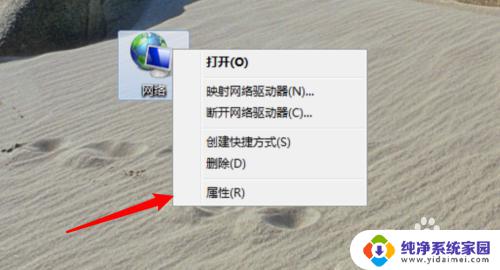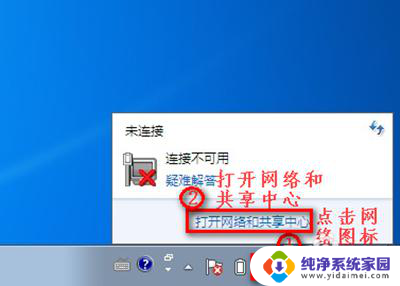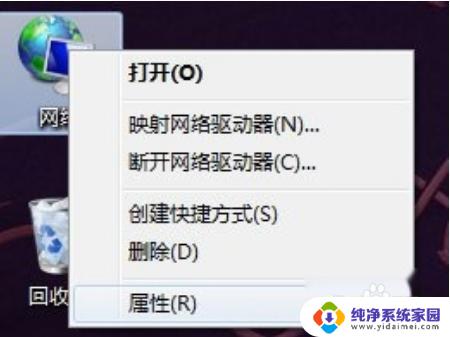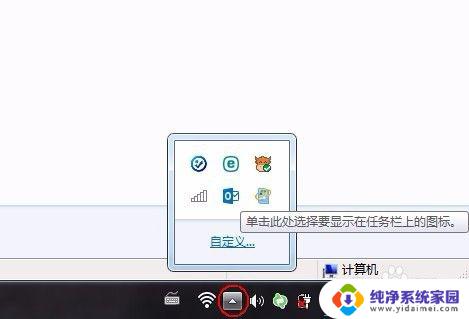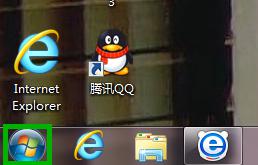win7新系统怎么连接网络 Win7如何有线连接网络
在现代社会中网络已经成为人们生活中不可或缺的一部分,而在连接网络的过程中,操作系统的选择也起到了关键的作用。其中Win7作为一款广泛使用的操作系统,其连接网络的方法备受用户关注。Win7如何有线连接网络呢?下面将为大家详细介绍Win7连接有线网络的步骤和注意事项。无论是在家中还是办公室,只需按照以下操作,即可轻松畅快地上网。
方法如下:
1.右键点击桌面上的网络图标,点击属性按钮。
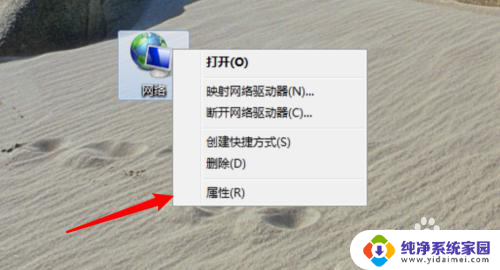
2.打开页面,点击这里的「设置新的连接或网络」。
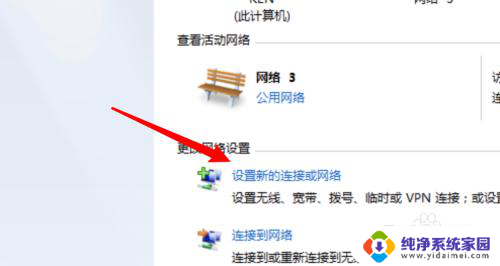
3.在弹出的选项里选中连接到Internet,点击下一步。
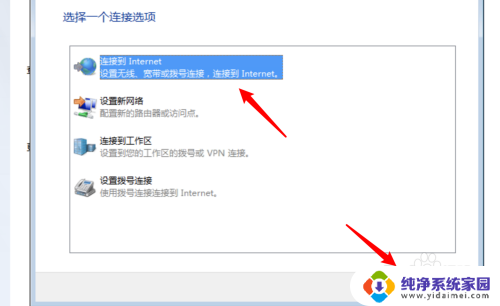
4.点击第一项的宽带。
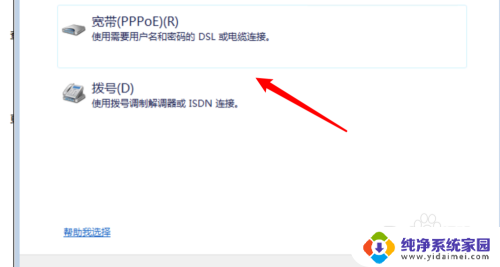
5.在这里输入你的宽带账号和密码,点击连接按钮就行了。
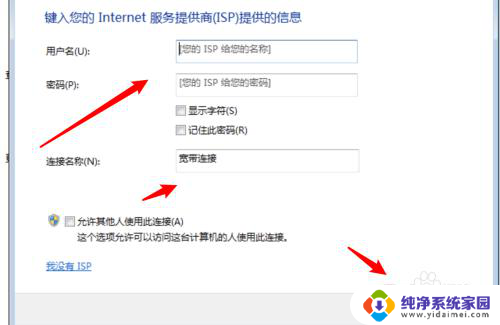
6.设置后,以后我们要上网就可以点击右下角的网络图标。打开选项窗口后,点击这里的宽带连接按钮就可以了。
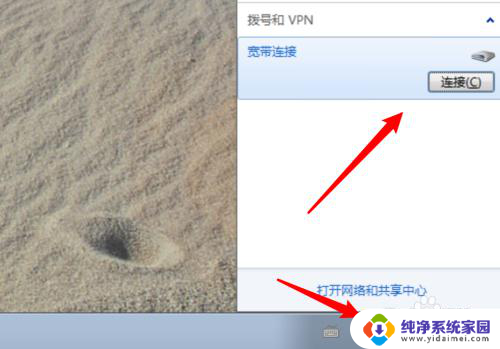
7.总结:
1. 右键网络,点击属性。
2. 点击设置新的连接或网络。
3. 选中连接到Internet。
4. 点击宽带。
5. 输入账号密码。
6. 点击网络里的连接按钮,连接上即可上网了。
以上是关于如何在Windows 7新系统中连接网络的全部内容,如果您遇到相同的问题,您可以按照小编提供的方法来解决。